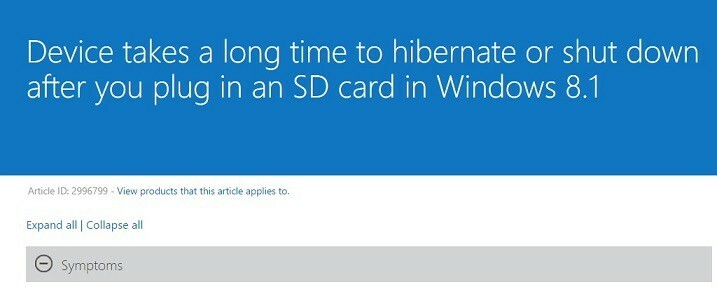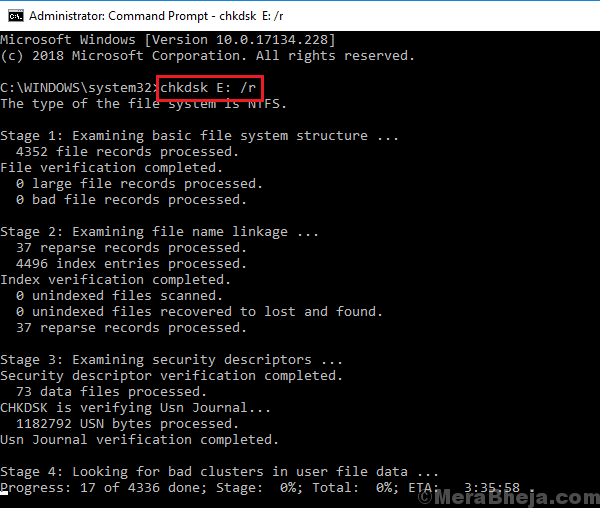Által TechieWriter
A tálca miniatűr előnézeti idejének csökkentése a Windows 7/8/10 rendszerben: - Tegyük fel, hogy megnyitott egy alkalmazást a Windows rendszerén. A tálcán láthatja a megnyitott alkalmazás aktív fülét. Ha az egérrel a fül fölé viszi az egérmutatót, megjelenik az alkalmazás miniatűr előnézete. De általában 400 milliszekundumba kerül, amíg ez az előnézet megjelenik. Egyes felhasználók ezt a várakozási időt kissé idegesítőnek találhatják. Ha azt szeretné, hogy az indexkép előnézete megjelenjen abban a pillanatban, amikor a megnyitott alkalmazás fölé viszi az egérmutatót, akkor jó helyen jár. A miniatűr késleltetési idejének optimális értéke 100 milliszekundum. Kövesse az alábbi lépéseket az indexkép előnézetének optimális késleltetési idejének eléréséhez.
1. LÉPÉS
- Először is meg kell nyitnia a Beállításszerkesztő ablak. Ehhez nyomja meg a gombot WIN + R gombokat együtt. Ez megnyitja a Fuss párbeszédablak. Amikor megtörténik, írja be regedit és nyomja meg az Enter billentyűt.
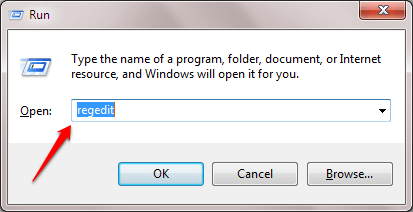
2. LÉPÉS
- Amikor az Beállításszerkesztő ablak megnyílik, a következő útvonalra kell navigálnia:
HKEY_CURRENT_USER \ Software \ Microsoft \ Windows \ CurrentVersion \ Explorer \ Advanced.
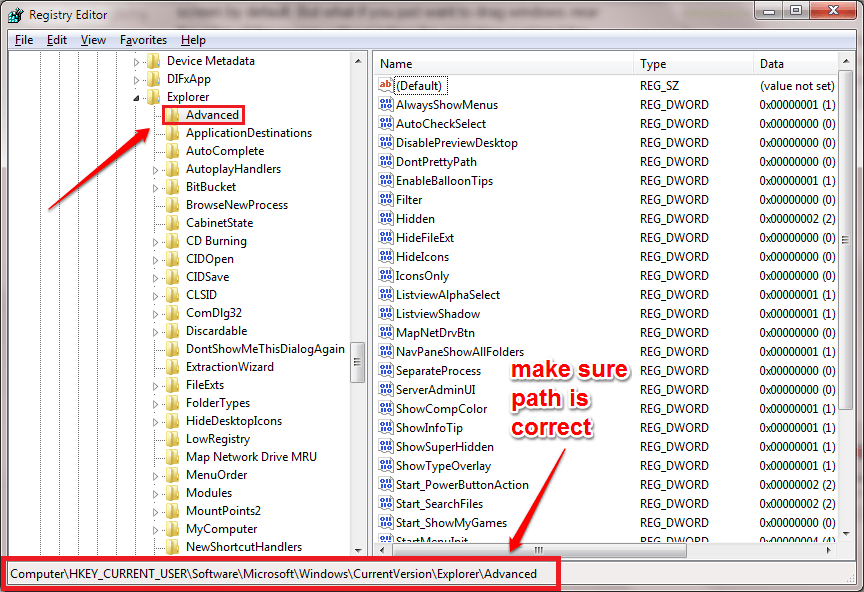
- Győződjön meg róla, hogy a megfelelő útvonalra navigált, ahogy a képernyőképen látható.
3. LÉPÉS
- Miután eljutott az előző lépésben megadott elérési útra, ellenőrizze, hogy a Fejlett gombra kattintva emeljük ki. Láthatja a Fejlett kulcs tartalmát a jobb oldali ablaktáblán. Következő lépésként kattintson a jobb gombbal a jobb oldali ablaktábla bármely pontjára. A megjelenő helyi menüben kattintson a gombra Új majd tovább DWORD (32 bites) érték.
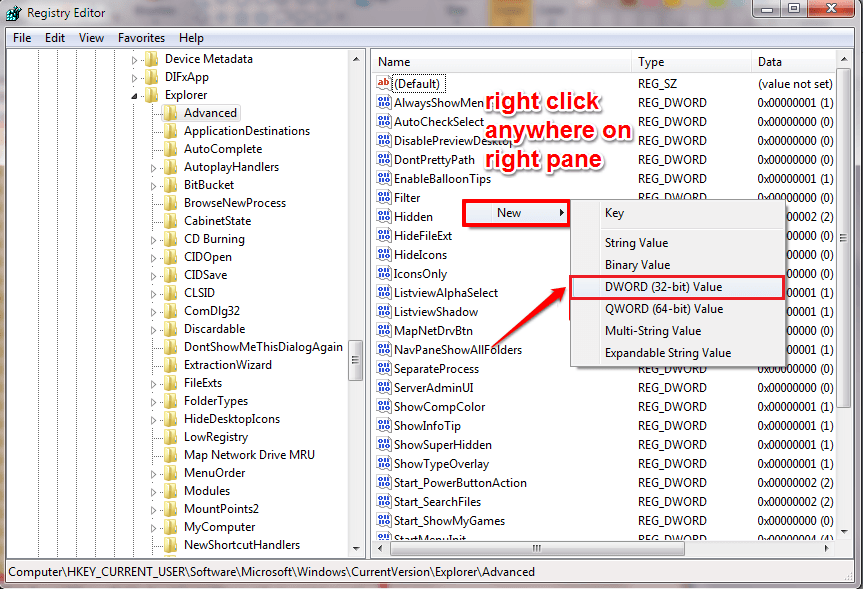
4. LÉPÉS
- Nevezze el az újonnan létrehozott DWORD szót ExtendedUIHoverTime.
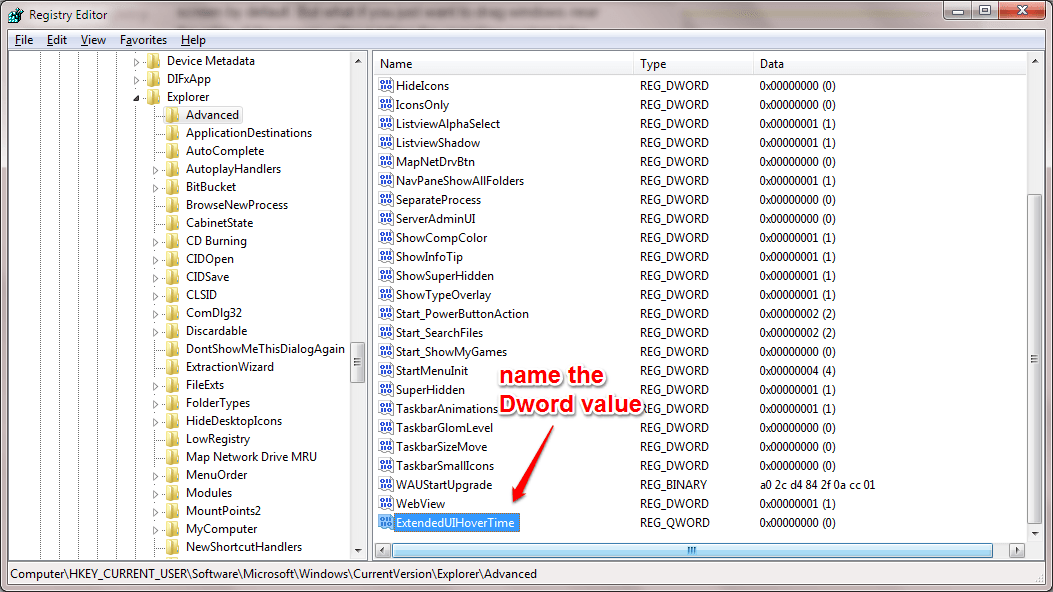
5. LÉPÉS
- Ezután kattintson duplán az újonnan létrehozott elemre ExtendedUIHoverTime DWORD érték. A szerkesztő ablakban válassza a lehetőséget Decimális mint Bázis és lépjen be 100 mint Értékadatok. Ha meg akarja hosszabbítani az előnézet idejét, nagy értéket állíthat be a Értékadatok mező helyett 100. Ha készen vagy, nyomd meg a rendben gomb. Ez az. Indítsa újra a rendszert, hogy a módosítások átvehessék.
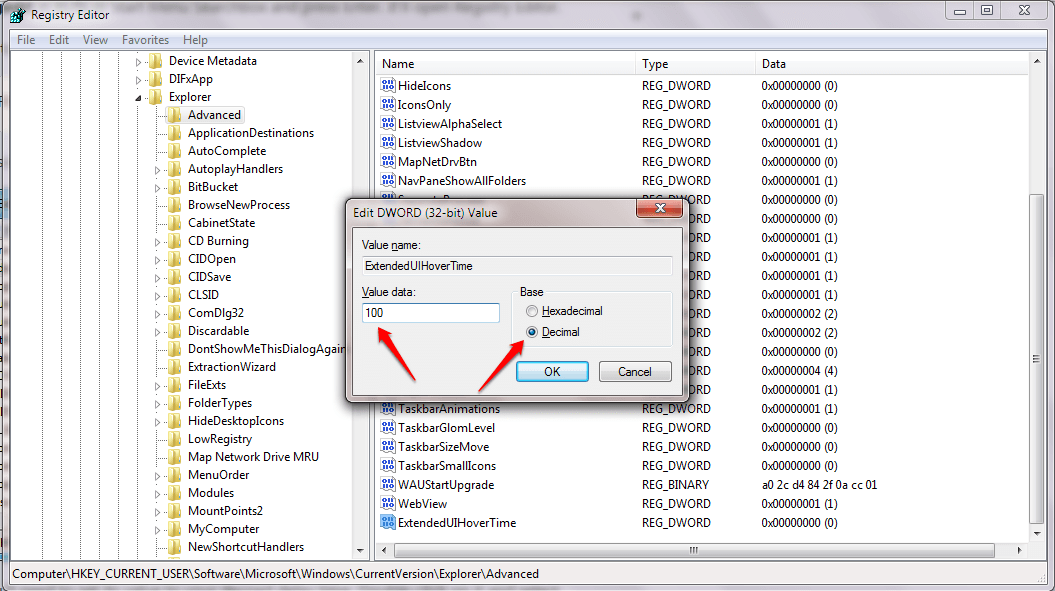
Ha vissza szeretné állítani az alapértelmezett értékeket, egyszerűen törölje a ExtendedUIHoverTime kulcs. Remélem, hasznosnak találta a cikket. Ha kétségei vannak a lépések bármelyikével kapcsolatban, kérjük, nyugodtan tegyen megjegyzést. Szívesen segítünk. Tartson velünk további trükkökre, tippekre és feltörésekre.
![[Soved] Kék képernyő hiba tcpip.sys](/f/b1c3e68402b983db188d8efb83275cee.png?width=300&height=460)